Vyhľadanie prihlasných používateľov
Ak ste správcom svojej organizácie a chcete zistiť, kto sa prihlásil do služby Fabric, použite zostavy prístupu a používania služby Microsoft Entra, ktoré sa označujú aj ako denníky prihlásenia.
Poznámka
Zostava Prihlásenia denníkov poskytuje užitočné informácie, ale neidntifikuje typ licencie jednotlivých používateľov. Ak chcete zobraziť licencie, použite Centrum spravovania služby Microsoft 365.
Požiadavky
Každý používateľ si môže zobraziť zostavu vlastných prihlásení. Ak chcete zobraziť zostavu pre všetkých používateľov, musíte mať rolu správcu služby Fabric.
Ak chcete zobraziť prihlásenia, použite Centrum spravovania služby Microsoft Entra
Ak chcete zobraziť aktivitu prihlásení, postupujte podľa týchto krokov:
Prihláste sa do Centra spravovania služby Microsoft Entra a potom v ponuke portálu vyberte položku Microsoft Entra ID .
V ponuke zdrojov vyberte položku Denníky prihlásenia na monitorovanie>.
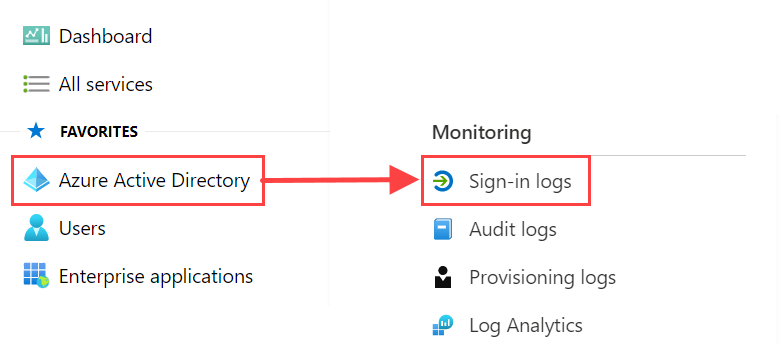
Predvolene sa zobrazujú všetky prihlásenia všetkých používateľov a všetky aplikácie za posledných 24 hodín. Ak chcete vybrať iné časové obdobie, na pracovnej table vyberte položku Dátum a vyberte si z dostupných časových intervalov. K dispozícii sú iba informácie za posledných sedem dní. Ak chcete zobraziť iba prihlásenia do služby Power BI, pridajte filtre:
a. Vyberte položku Pridať filter> ako pole, podľa ktorého sa má filtrovať, a vyberte položku Použiť.
b. V hornej časti pracovnej tably vyberte položku Obsahuje aplikácia.
Ak chcete zobraziť iba aktivitu prihlásenia súvisiacu so službou Power BI, zadajte reťazec Microsoft Power BI
Ak chcete zobraziť iba aktivitu prihlásenia špecifickú pre lokálnu bránu údajov, zadajte reťazec Power BI Gateway
Vyberte Použiť.
Microsoft Power BI filtruje aktivitu prihlásenia súvisiacu so službou. Power BI Gateway filtruje aktivitu prihlásenia špecifickú pre lokálnu bránu údajov.
Exportovanie údajov
Zostavu prihlasovania si môžete stiahnuť v niektorom z dvoch formátov: súbor vo formáte CSV alebo súbor JSON. Zostavu stiahnete pomocou týchto krokov:
Na paneli príkazov zostavy Prihlásenia s denníkmi vyberte položku Stiahnuť a potom vyberte jednu z nasledujúcich možností:
Stiahnutie JSON a stiahnutie súboru JSON pre aktuálne filtrované údaje
Stiahnutie SÚBORU CSV a stiahnutie súboru CSV pre aktuálne filtrované údaje
Rozhodnite sa, aký typ prihlásení chcete exportovať, a potom vyberte položku Stiahnuť.
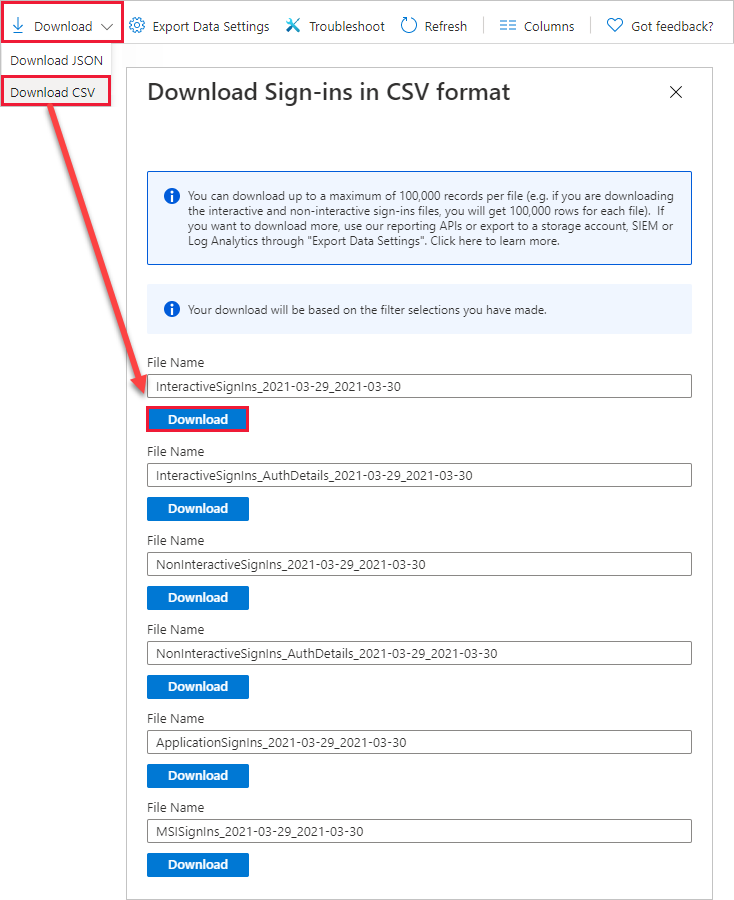
Uchovávanie údajov
Údaje súvisiace s prihlásením sú k dispozícii až sedem dní, pokiaľ vaša organizácia nemá licenciu na Microsoft Entra ID P1 alebo P2. Ak používate Microsoft Entra ID P1 alebo Microsoft Entra ID P2, môžete zobraziť údaje za posledných 30 dní. Ďalšie informácie nájdete v téme Ako dlho ukladá aplikácia Microsoft Entra ID údaje zo zostáv?.